10 возможностей Android, о которых вы могли не знать
Android — самая популярная мобильная операционная система на планете. Но даже если вы пользуетесь Android-гаджетом ежедневно, можете не знать обо всех его возможностях.
Забыть или потерять смартфон – досадная ситуация, которая может случиться с каждым. Если вы не хотите, чтобы посторонние копались в вашем гаджете, прямо сейчас активируйте функцию удаленного управления. Это можно сделать в меню настроек «Безопасность» — «Администраторы устройства». Поставьте галочку напротив «Удаленное управление Android»:
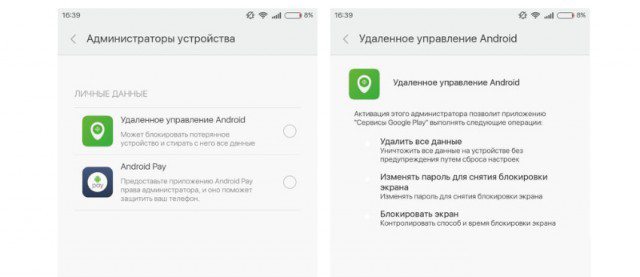
Управлять смартфоном удаленно можно будет на сайте google.com/android/devicemanager (предварительно нужно войти в Google-аккаунт, привязанный к смартфону).
Не только в Windows, но и в Android он есть! В безопасном режиме деактивируются все сторонние приложения, а их иконки становятся черно-белыми. Режим позволяет удалять ненужные программы, бороться с вирусами и другим вредоносным ПО и, к слову, экономит заряд батареи.
Чтобы активировать безопасный режим, удерживайте кнопку выключения смартфона. Когда откроется меню с вариантами действий («Отключение питания», «Перезагрузка» и т.п.), удерживайте палец на пункте «Отключение питания», а затем подтвердите загрузку в безопасном режиме.
Выделите фрагмент текста, а затем нажмите кнопку Shift: один раз, чтобы первая буква стала заглавной, или несколько раз, чтобы весь текст изменил регистр.
В чистом Android функции внесения номеров в «черный список» и блокировки звонков от них нет, а сторонние приложения не всегда правильно реализуют эту функцию. Но выход есть: выбираете в адресной книге контакт, с которым не хотите общаться, нажимаете на иконку редактирования, затем в меню выбираете пункт «Только голос. почта». После этого все звонки будут автоматически переадресовываться на голосовую почту.
В настройках Play Market нужно снять галочку с пункта «Добавлять значки». Если вы после этого установите приложения, то запустить их можно будет из общего списка – на рабочем столе ярлыки не появятся. Намек: вряд ли кто-то полезет в список приложений и будет проверять, что там у вас установлено…
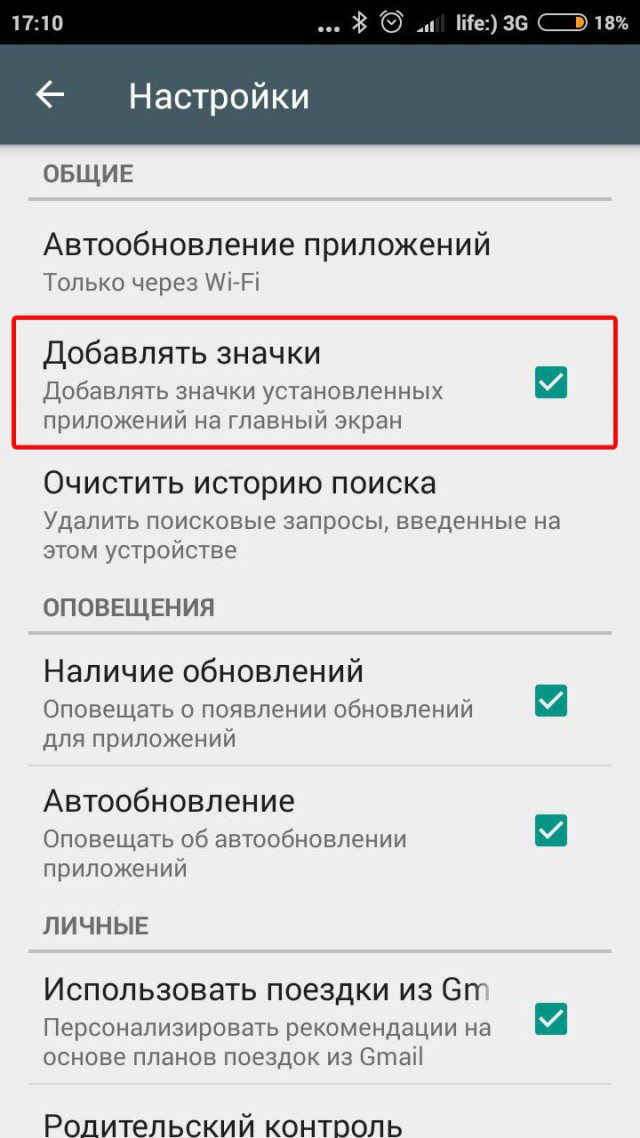
Людям с ослабленным зрением (или тем, кто еще не надел контактные линзы, но уже полез в Facebook) функция может пригодиться. Экранная лупа в Android активируется в пункте настроек «Спец. возможности» — «Жесты для увеличения». Если после этого три раза «тапнуть» по определенному участку экрана, он увеличится.
В меню настроек «Wi-Fi» — «Дополнительные функции» или «Расширенные настройки» можно отключать уведомления об обнаруженных сетях, а также отключать Wi-Fi в спящем режиме или запретить использовать сети Wi-Fi со слабым сигналом. Здесь же можно настроить Wi-Fi Direct – это прямое сопряжение устройств без использования точки доступа.
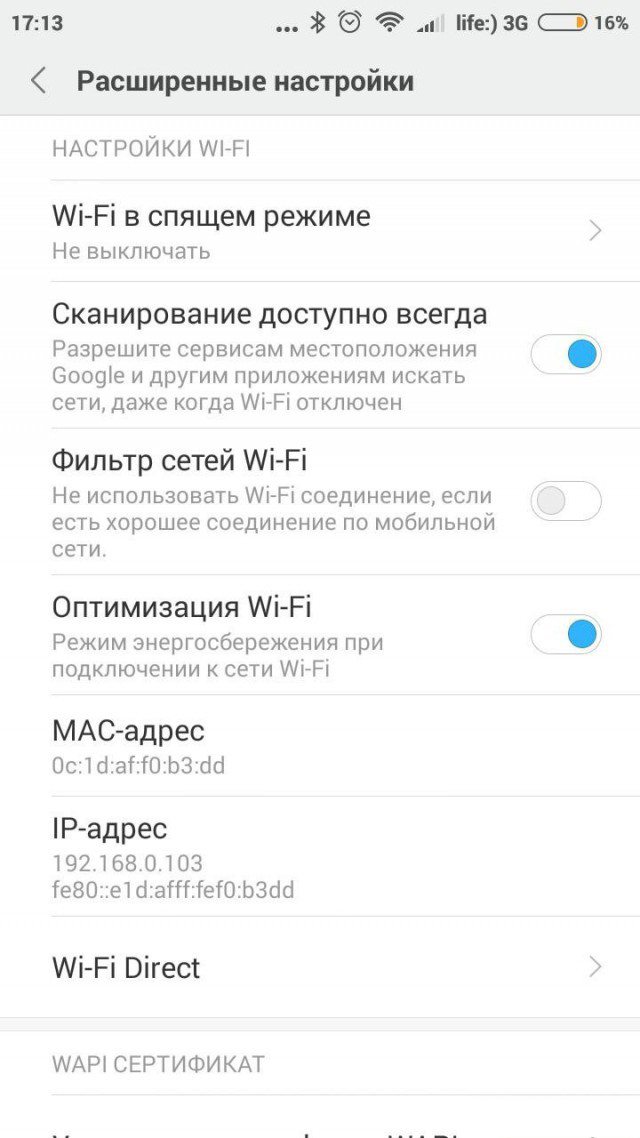
Часто синхронизация Google+ и других сервисов потребляет много трафика и надоедает push-уведомлениями. В пункте настроек «Аккаунты» нужно нажать на три точки в правом верхнем углу и там снять галочку с пункта «Автосинхронизация данных». Если же нужно отключить синхронизацию только в определенном аккаунте, то нужно в этом окне установить переключатель в нужную позицию.
Push-уведомления в отдельных приложениях отключаются так: в настройках выбираете пункт «Приложения» - «Все», затем ищете нужное приложение и в блоке «Уведомления» задаете нужный вариант. Пункт «Блокировать все» отключает все уведомления, «Краткие уведомления» — только те, что можно «смахнуть» в «шторке».
Предустановленные приложения можно «заморозить». Для этого в пункте настроек «Приложения» перейдите на вкладку «Все», выберите нужное приложение и нажмите «Отключить» или «Закрыть», а затем «Стереть данные». Все настройки будут удалены, а оно перестанет занимать оперативную память. Отметим, что некоторые производители запрещают отключать определенные.
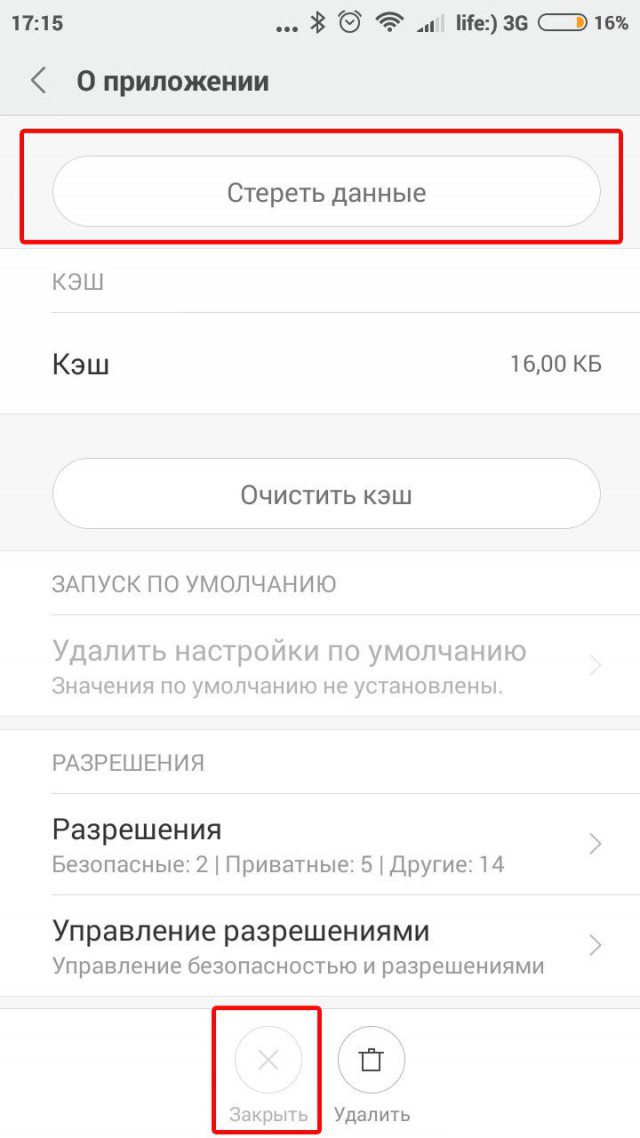
Удаленное управление и блокировка
Забыть или потерять смартфон – досадная ситуация, которая может случиться с каждым. Если вы не хотите, чтобы посторонние копались в вашем гаджете, прямо сейчас активируйте функцию удаленного управления. Это можно сделать в меню настроек «Безопасность» — «Администраторы устройства». Поставьте галочку напротив «Удаленное управление Android»:
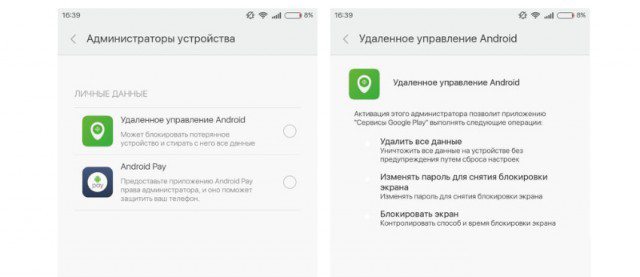
Управлять смартфоном удаленно можно будет на сайте google.com/android/devicemanager (предварительно нужно войти в Google-аккаунт, привязанный к смартфону).
Безопасный режим
Не только в Windows, но и в Android он есть! В безопасном режиме деактивируются все сторонние приложения, а их иконки становятся черно-белыми. Режим позволяет удалять ненужные программы, бороться с вирусами и другим вредоносным ПО и, к слову, экономит заряд батареи.
Чтобы активировать безопасный режим, удерживайте кнопку выключения смартфона. Когда откроется меню с вариантами действий («Отключение питания», «Перезагрузка» и т.п.), удерживайте палец на пункте «Отключение питания», а затем подтвердите загрузку в безопасном режиме.
Смена регистра в написанном тексте
Выделите фрагмент текста, а затем нажмите кнопку Shift: один раз, чтобы первая буква стала заглавной, или несколько раз, чтобы весь текст изменил регистр.
Замена «черного списка»
В чистом Android функции внесения номеров в «черный список» и блокировки звонков от них нет, а сторонние приложения не всегда правильно реализуют эту функцию. Но выход есть: выбираете в адресной книге контакт, с которым не хотите общаться, нажимаете на иконку редактирования, затем в меню выбираете пункт «Только голос. почта». После этого все звонки будут автоматически переадресовываться на голосовую почту.
Отключение добавления ярлыков приложений на рабочий стол
В настройках Play Market нужно снять галочку с пункта «Добавлять значки». Если вы после этого установите приложения, то запустить их можно будет из общего списка – на рабочем столе ярлыки не появятся. Намек: вряд ли кто-то полезет в список приложений и будет проверять, что там у вас установлено…
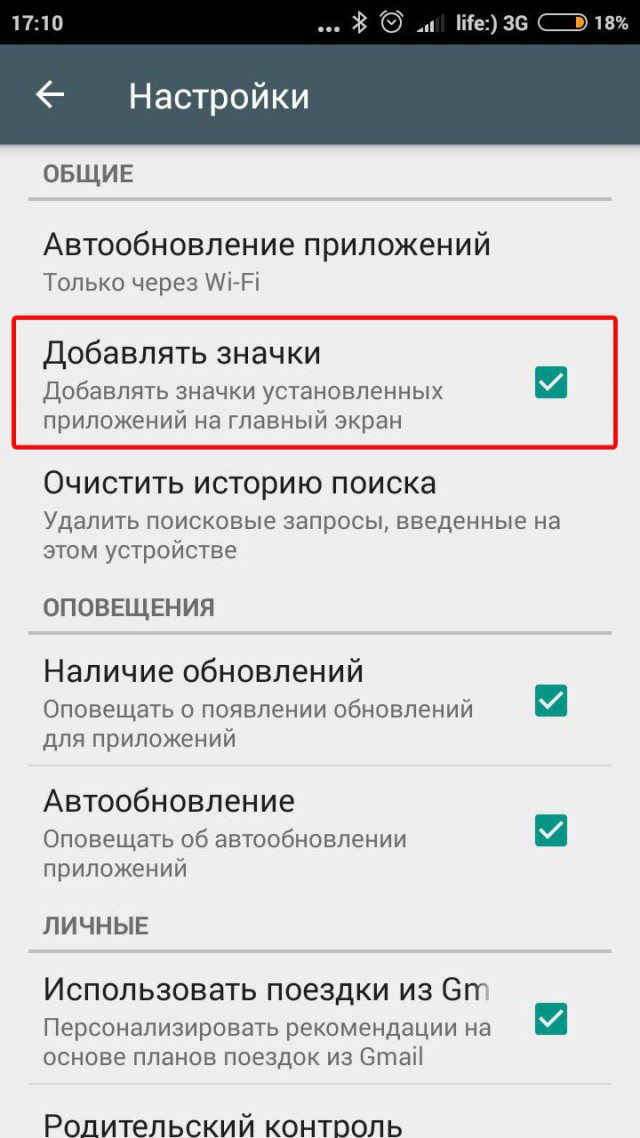
Экранная лупа
Людям с ослабленным зрением (или тем, кто еще не надел контактные линзы, но уже полез в Facebook) функция может пригодиться. Экранная лупа в Android активируется в пункте настроек «Спец. возможности» — «Жесты для увеличения». Если после этого три раза «тапнуть» по определенному участку экрана, он увеличится.
Расширенные настройки Wi-Fi
В меню настроек «Wi-Fi» — «Дополнительные функции» или «Расширенные настройки» можно отключать уведомления об обнаруженных сетях, а также отключать Wi-Fi в спящем режиме или запретить использовать сети Wi-Fi со слабым сигналом. Здесь же можно настроить Wi-Fi Direct – это прямое сопряжение устройств без использования точки доступа.
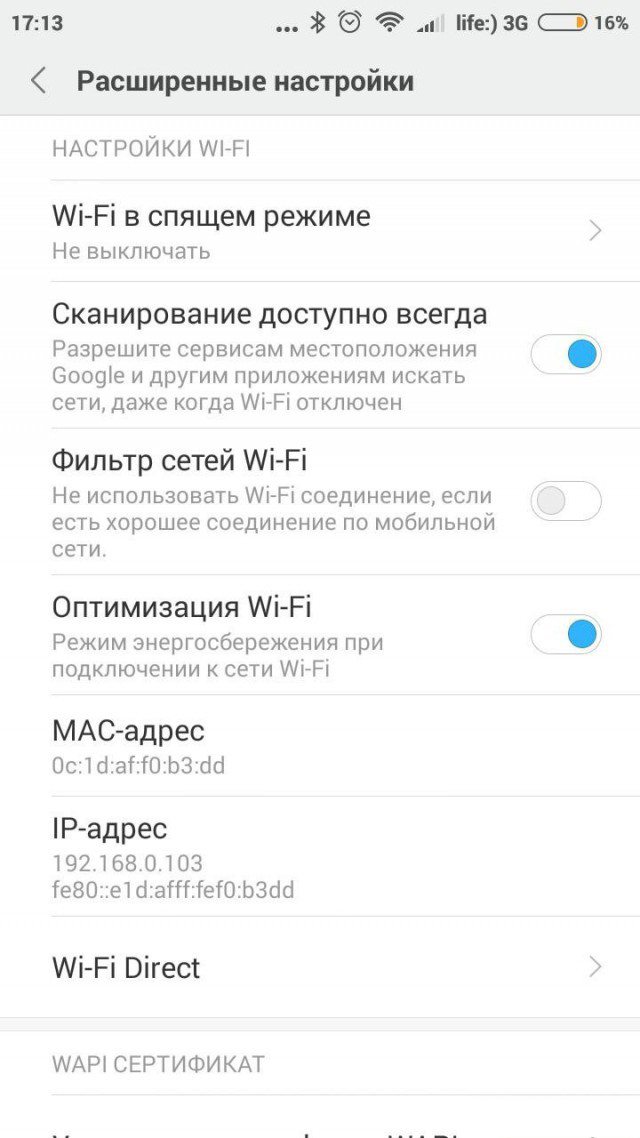
Отключение синхронизации
Часто синхронизация Google+ и других сервисов потребляет много трафика и надоедает push-уведомлениями. В пункте настроек «Аккаунты» нужно нажать на три точки в правом верхнем углу и там снять галочку с пункта «Автосинхронизация данных». Если же нужно отключить синхронизацию только в определенном аккаунте, то нужно в этом окне установить переключатель в нужную позицию.
Push-уведомления в отдельных приложениях отключаются так: в настройках выбираете пункт «Приложения» - «Все», затем ищете нужное приложение и в блоке «Уведомления» задаете нужный вариант. Пункт «Блокировать все» отключает все уведомления, «Краткие уведомления» — только те, что можно «смахнуть» в «шторке».
Отключение предустановленных приложений
Предустановленные приложения можно «заморозить». Для этого в пункте настроек «Приложения» перейдите на вкладку «Все», выберите нужное приложение и нажмите «Отключить» или «Закрыть», а затем «Стереть данные». Все настройки будут удалены, а оно перестанет занимать оперативную память. Отметим, что некоторые производители запрещают отключать определенные.
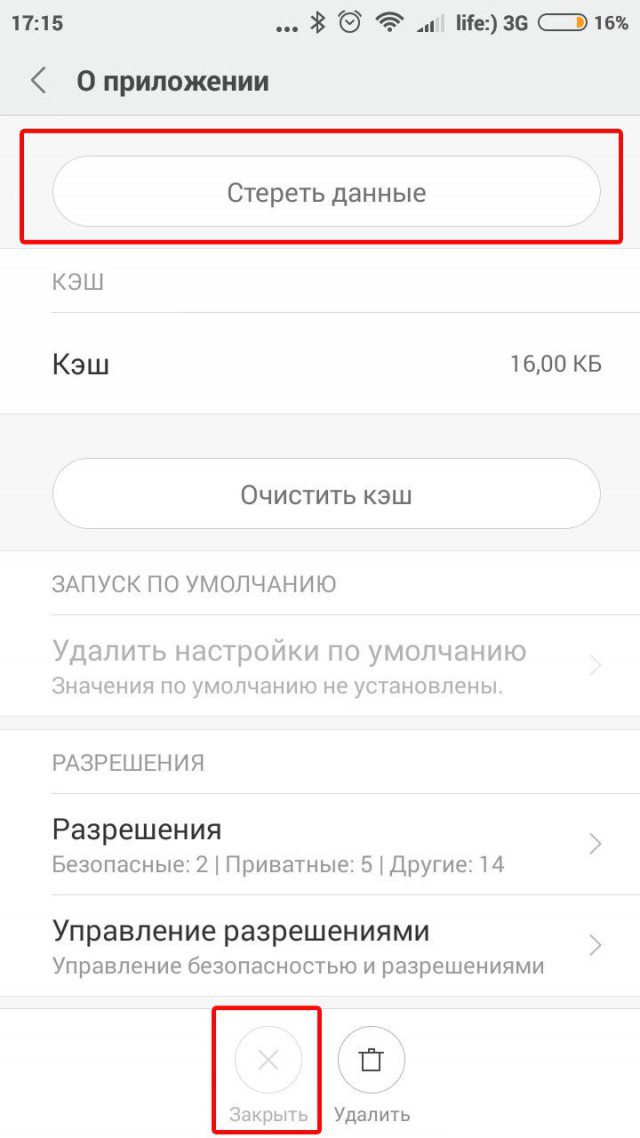





Посетители, находящиеся в группе Гости, не могут оставлять комментарии к данной публикации.